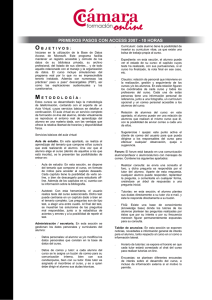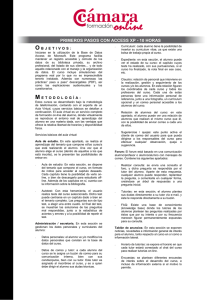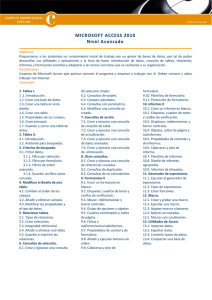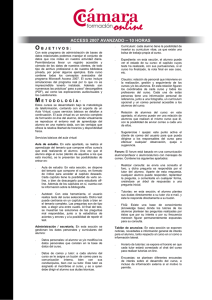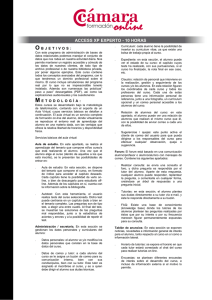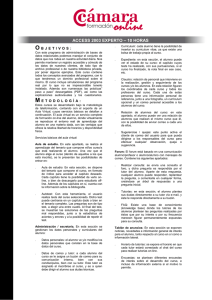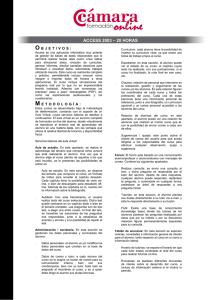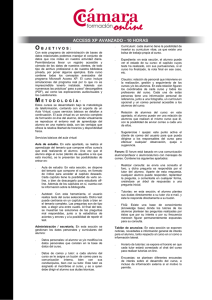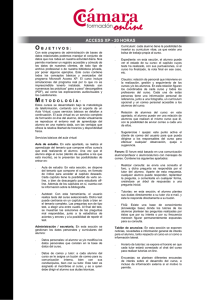O ACCESS 2007 – 20 HORAS
Anuncio
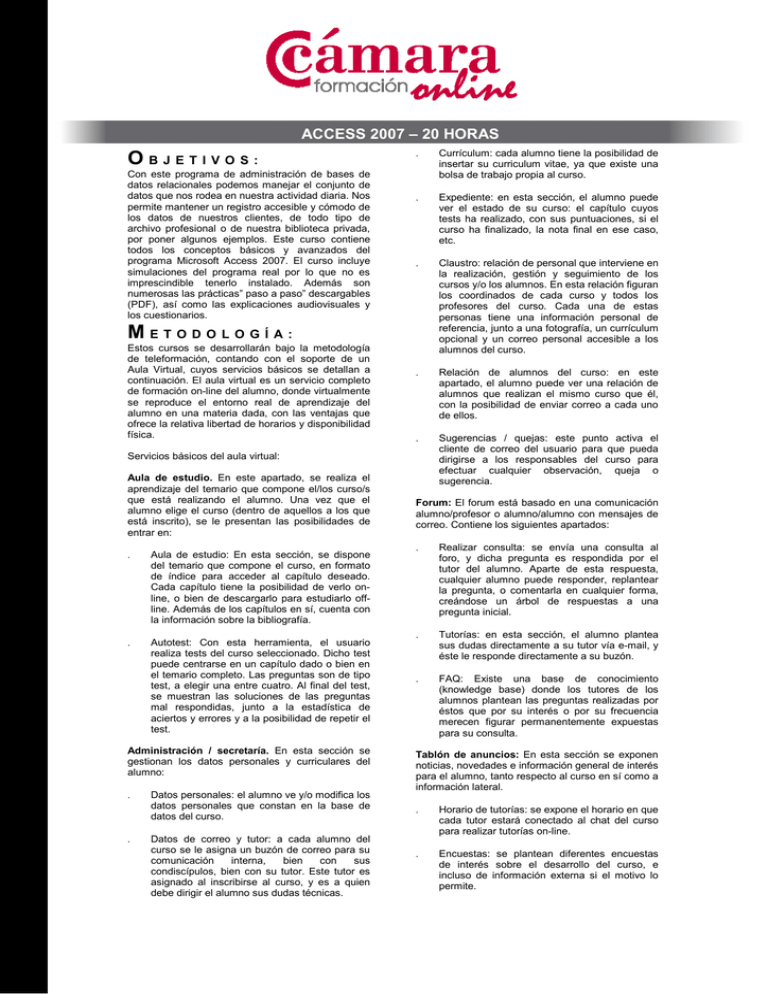
ACCESS 2007 – 20 HORAS OBJETIVOS: Con este programa de administración de bases de datos relacionales podemos manejar el conjunto de datos que nos rodea en nuestra actividad diaria. Nos permite mantener un registro accesible y cómodo de los datos de nuestros clientes, de todo tipo de archivo profesional o de nuestra biblioteca privada, por poner algunos ejemplos. Este curso contiene todos los conceptos básicos y avanzados del programa Microsoft Access 2007. El curso incluye simulaciones del programa real por lo que no es imprescindible tenerlo instalado. Además son numerosas las prácticas” paso a paso” descargables (PDF), así como las explicaciones audiovisuales y los cuestionarios. . Currículum: cada alumno tiene la posibilidad de insertar su curriculum vitae, ya que existe una bolsa de trabajo propia al curso. . Expediente: en esta sección, el alumno puede ver el estado de su curso: el capítulo cuyos tests ha realizado, con sus puntuaciones, si el curso ha finalizado, la nota final en ese caso, etc. . Claustro: relación de personal que interviene en la realización, gestión y seguimiento de los cursos y/o los alumnos. En esta relación figuran los coordinados de cada curso y todos los profesores del curso. Cada una de estas personas tiene una información personal de referencia, junto a una fotografía, un currículum opcional y un correo personal accesible a los alumnos del curso. . Relación de alumnos del curso: en este apartado, el alumno puede ver una relación de alumnos que realizan el mismo curso que él, con la posibilidad de enviar correo a cada uno de ellos. . Sugerencias / quejas: este punto activa el cliente de correo del usuario para que pueda dirigirse a los responsables del curso para efectuar cualquier observación, queja o sugerencia. METODOLOGÍA: Estos cursos se desarrollarán bajo la metodología de teleformación, contando con el soporte de un Aula Virtual, cuyos servicios básicos se detallan a continuación. El aula virtual es un servicio completo de formación on-line del alumno, donde virtualmente se reproduce el entorno real de aprendizaje del alumno en una materia dada, con las ventajas que ofrece la relativa libertad de horarios y disponibilidad física. Servicios básicos del aula virtual: Aula de estudio. En este apartado, se realiza el aprendizaje del temario que compone el/los curso/s que está realizando el alumno. Una vez que el alumno elige el curso (dentro de aquellos a los que está inscrito), se le presentan las posibilidades de entrar en: . Aula de estudio: En esta sección, se dispone del temario que compone el curso, en formato de índice para acceder al capítulo deseado. Cada capítulo tiene la posibilidad de verlo online, o bien de descargarlo para estudiarlo offline. Además de los capítulos en sí, cuenta con la información sobre la bibliografía. . Autotest: Con esta herramienta, el usuario realiza tests del curso seleccionado. Dicho test puede centrarse en un capítulo dado o bien en el temario completo. Las preguntas son de tipo test, a elegir una entre cuatro. Al final del test, se muestran las soluciones de las preguntas mal respondidas, junto a la estadística de aciertos y errores y a la posibilidad de repetir el test. Administración / secretaría. En esta sección se gestionan los datos personales y curriculares del alumno: . . Datos personales: el alumno ve y/o modifica los datos personales que constan en la base de datos del curso. Datos de correo y tutor: a cada alumno del curso se le asigna un buzón de correo para su comunicación interna, bien con sus condiscípulos, bien con su tutor. Este tutor es asignado al inscribirse al curso, y es a quien debe dirigir el alumno sus dudas técnicas. Forum: El forum está basado en una comunicación alumno/profesor o alumno/alumno con mensajes de correo. Contiene los siguientes apartados: . Realizar consulta: se envía una consulta al foro, y dicha pregunta es respondida por el tutor del alumno. Aparte de esta respuesta, cualquier alumno puede responder, replantear la pregunta, o comentarla en cualquier forma, creándose un árbol de respuestas a una pregunta inicial. . Tutorías: en esta sección, el alumno plantea sus dudas directamente a su tutor vía e-mail, y éste le responde directamente a su buzón. . FAQ: Existe una base de conocimiento (knowledge base) donde los tutores de los alumnos plantean las preguntas realizadas por éstos que por su interés o por su frecuencia merecen figurar permanentemente expuestas para su consulta. Tablón de anuncios: En esta sección se exponen noticias, novedades e información general de interés para el alumno, tanto respecto al curso en sí como a información lateral. . Horario de tutorías: se expone el horario en que cada tutor estará conectado al chat del curso para realizar tutorías on-line. . Encuestas: se plantean diferentes encuestas de interés sobre el desarrollo del curso, e incluso de información externa si el motivo lo permite. ACCESS 2007 – 20 HORAS . Novedades: se exponen las novedades técnicas y del curso de mayor actualidad que puedan ser de interés para el alumno. Chat: esta modalidad de consulta on-line permite entrar en contacto directo al alumno con su tutor y con el resto de condiscípulos de ese tutor, si bien no hay impedimento para que un alumno se conecte al chat en horario de otro tutor. . Chat: dicho chat se compone de la ventana de mensajes, donde aparecen los mensajes enviados por los distintos usuarios conectados (en diferente color los tutores), junto con una relación de los usuarios y profesores conectados en ese momento (en una ventana lateral), y, evidentemente, el sitio para crear el mensaje que se lanzará al chat. Los tutores se encuentran siempre on-line en las horas señaladas en el tablón de anuncios del curso. Aparte, este servicio está siempre abierto para la comunicación entre alumnos. PROGRAMA: 1 INTRODUCCIÓN A MICROSOFT ACCESS 1.1 Qué es una base de datos 1.2 Componentes de una base de datos 1.3 Tablas, registros y campos 1.4 Entrar en Microsoft Access 1.5 Salir de Microsoft Access 1.6 Práctica - Introducción a Microsoft Access 1.7 Práctica simulada - Entrar y salir de Access 1.8 Cuestionario: Introducción a Access 2 COMENZANDO CON MICROSOFT ACCESS 2.1 Pantalla de introducción a Microsoft Access 2.2 Crear una base de datos en blanco 2.3 Crear una base de datos desde una plantilla 2.4 Abrir una base de datos existente 2.5 Cerrar una base de datos 2.6 Guardar y Guardar como 2.7 Guardar la base de datos en otro formato 2.8 Práctica - Crear y abrir bases de datos 2.9 Práctica simulada - Crear una base de datos en blanco 2.10 Cuestionario: Comenzando con Ms-Access 3 ENTORNO DE TRABAJO 3.1 Uso de la zona de pestañas 3.2 Menús contextuales 3.3 Barra de estado 3.4 Botones en la barra de estado 3.5 Barra de herramientas de acceso rápido 3.6 Práctica - Entorno de trabajo 3.7 Práctica simulada - Entorno de trabajo 3.8 Cuestionario: Entorno de trabajo 4 CREACIÓN DE TABLAS 4.1 Definición de tablas 4.2 Tipos de datos en Microsoft Access 4.3 Características de la Vista Hoja de datos 4.4 Crear la primera tabla. Vista hoja de datos 4.5 Panel de exploración 4.6 Las tablas en Vista Diseño 4.7 Crear tablas en Vista diseño Definición de campos 4.8 Clave principal 4.9 Plantillas de tabla 4.10 Práctica - Crear y abrir bases de datos 4.11 Práctica simulada - Crear una base de datos en blanco 4.12 Práctica simulada - Crear una tabla en Vista Hoja de datos 4.13 Cuestionario: Creación de tablas 5 MODIFICAR TABLAS 5.1 Cambiar el nombre de las tablas 5.2 Insertar y borrar campos 5.3 Añadir y eliminar registros 5.4 Altura de filas y ancho de columnas 5.5 Organizar columnas 5.6 Ocultar y mostrar columnas 5.7 Inmovilizar columnas 5.8 Ordenación de datos 5.9 Previsualizar e imprimir tablas 5.10 Práctica - Modificar tablas 5.11 Práctica simulada - Eliminar campos y registros 5.12 Cuestionario: Modificar tablas 6 LAS RELACIONES 6.1 Relacionar tablas 6.2 Tipos de relaciones 6.3 Definir relaciones 6.4 Exigir la integridad referencial 6.5 Probar la eliminación en cascada 6.6 Hoja secundaria de datos 6.7 Crear un índice de campo único 6.8 Crear un índice de campos múltiples 6.9 Práctica - Establecer relaciones 6.10 Práctica simulada - Clave principal 6.11 Cuestionario: Las relaciones 7 TABLAS AVANZADAS 7.1 Propiedades de las tablas 7.2 Propiedades de las tablas 7.3 Propiedades de los campos 7.4 La regla de validación 7.5 Aplicación de la regla de validación 7.6 La máscara de entrada 7.7 Aplicación de la máscara de entrada 7.8 Práctica - Modificar el diseño e introducir datos en una tabla 7.9 Práctica simulada - Cambiar el formato 7.10 Cuestionario: Tablas avanzadas 8 CONSULTAS DE SELECCIÓN 8.1 Definición de una consulta 8.2 Las consultas en Vista Diseño 8.3 Vista Diseño y Vista Hoja de datos 8.4 Tipos de consultas 8.5 Crear una consulta de selección 8.6 Operadores lógicos 8.7 Operadores comparativos 8.8 Consultas paramétricas 8.9 Práctica - Especificar criterios en una consulta 8.10 Práctica simulada - Consulta de selección 8.11 Cuestionario: Consultas, criterios 9 CONSULTAS AVANZADAS 9.1 Agrupar registros 9.2 Totalizar grupos 9.3 Campos calculados 9.4 Selección de grupos específicos 9.5 El generador de expresiones 9.6 La función condicional SIinm 9.7 Aplicar formato a los campos 9.8 Práctica - Consulta de totales Consulta con campos calculados 9.9 Práctica simulada - Consulta de totales 9.10 Cuestionario: Consultas avanzadas ACCESS 2007 – 20 HORAS 10 CONSULTAS DE ACCIÓN 10.1 Consultas de actualización 10.2 Consultas de creación de tabla 10.3 Consultas de datos anexados 10.4 Consultas de eliminación 10.5 Práctica - Consultas de acción 10.6 Cuestionario: Consultas de acción 11 FORMULARIOS 11.1 Definición de un formulario 11.2 Modos de visualización de un formulario 11.3 Partes que componen un formulario 11.4 Los formularios en Vista Formulario 11.5 Los formularios en Vista Diseño 11.6 Crear un formulario a través del asistente 11.7 Formularios divididos 11.8 Impresión de un formulario 11.9 Práctica - Formularios 11.10 Práctica simulada - Formularios sencillos 11.11 Cuestionario: Formularios 12 DISEÑO DE UN FORMULARIOS 12.1 Crear un formulario en Vista Diseño 12.2 Subformularios 12.3 La ventana Propiedades 12.4 Cuadros de texto y Etiquetas 12.5 Cuadros de lista y Cuadros combinados 12.6 Crear un cuadro combinado con una lista de valores estáticos 12.7 Casillas de verificación y botones de opción 12.8 Práctica - Diseño de un formulario en Vista Diseño 12.9 Cuestionario: Formularios 13 INFORMES SENCILLOS 13.1 Utilización de los informes 13.2 Introducción a los informes 13.3 Los informes en Vista Diseño 13.4 Asistente para informes 13.5 Los informes en Vista Preliminar 13.6 Práctica - Crear informes sencillos 13.7 Práctica simulada - Informes sencillos 13.8 Cuestionario: Informes sencillos 14 DISEÑO DE UN INFORME 14.1 Agregar un grupo desde la Vista Diseño 14.2 Hacer cálculos en un informe 14.3 Crear totales generales 14.4 Aplicar filtros a los informes 14.5 Práctica - Crear un informe en Vista Diseño 14.6 Cuestionario: Diseño de un informe 15 LAS MACROS 15.1 Utilización de macros 15.2 Creación de una macro 15.3 Acciones y argumentos 15.4 Macro autoexec 15.5 Macros condicionales 15.6 Creación de una macro con un grupo de macros 15.7 Macros incrustadas 15.8 Práctica - Macros 15.9 Práctica simulada - Macro Autoexec 15.10 Cuestionario: Las macros 16 INTEGRAR ACCESS CON OTRAS APLICACIONES 16.1 Importar y vincular datos 16.2 Cómo obtener datos procedentes de otra base de datos 16.3 Importar datos de Excel 16.4 Importar la carpeta Contactos de Microsoft Outlook 16.5 Exportar para combinar correspondencia con Microsoft Word 16.6 SnapShot 16.7 Práctica - Integrar Access con otras aplicaciones 16.8 Cuestionario: Integrar Access con otras aplicaciones 17 UTILIDADES 17.1 Opciones de inicio de aplicación 17.2 Crear contraseñas 17.3 Los archivos accde 17.4 Diagnósticos de Microsoft Office 17.5 Personalización de la Barra de estado 17.6 Práctica - Otras utilidades 17.7 Cuestionario: Utilidades 17.8 Cuestionario: Cuestionario final C AR ACT ER Í ST IC AS DE L CU R SO : El curso tendrá una duración de 20 horas lectivas. Los derechos de matrícula y participación del curso importan 150 €. DIPLOMA: A los alumnos que demuestren aprovechamiento y completen el curso se les otorgará el correspondiente DIPLOMA acreditativo de su participación en el mismo. Este curso se puede bonificar de acuerdo con el sistema de Formación Continua a través de los boletines mensuales de cotización a la Seguridad Social. Todos los trámites deben realizarse antes del inicio del curso.